PDFdo Insert Page是一款专业的PDF页面插入工具。在PDF文件中插入PDF页面你不能错过PDFdo Insert Page。该软件旨在帮助用户通过几个简单的步骤将PDF页面插入PDF文件,从而帮助您快速完成内容不完整的文档。它具有简单直观的操作界面。将要处理的PDF文档添加到列表中后,配置简单,之后即可快速插入PDF文档,可以有效地支持三种插入方法:插入文档的第一页,插入文档的末尾,然后自定义页码。它还允许用户插入整个PDF文件,或自定义设置以插入指定的页面。它具有简单易用的特点。有需要的朋友可以从本网站快速下载!
安装方式:
1.下载并解压缩该软件,双击安装程序以进入PDFdo插入页面安装向导,然后单击[下一步]。
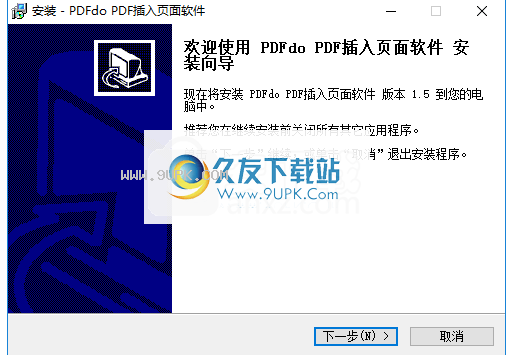
2.选择安装位置。用户可以选择默认的“ C:\ Program Files(x86)\ PDFdo \ PDFdo插入页面”,或单击[浏览]进行设置。
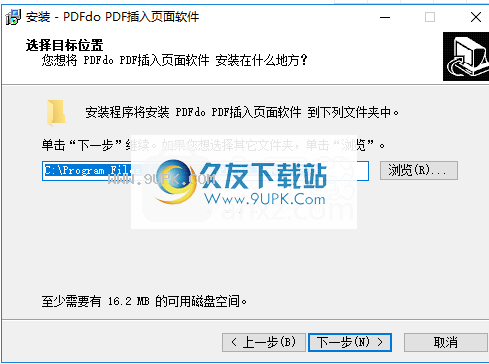
3,选择开始菜单文件夹,选择默认的PDFdo PDF插入页面软件。
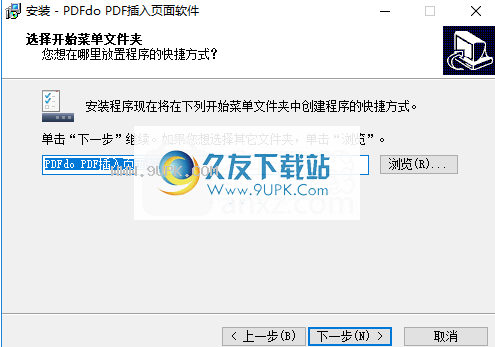
4.选择其他任务,然后检查[创建桌面快捷方式]的选项。

5.准备安装,单击[Install]按钮开始安装。
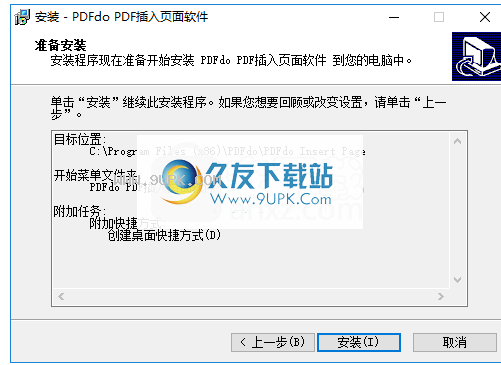
6.弹出提示已成功安装PDFdo PDF插入页面软件,单击[完成]结束安装。
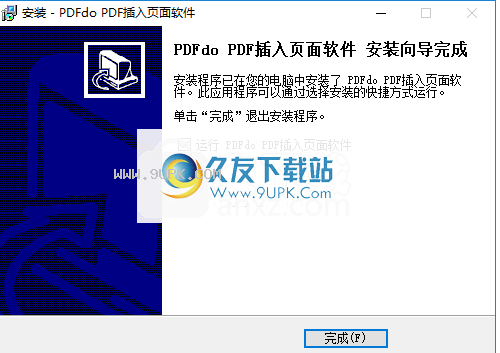
使用方法:
1.运行PDFdo PDF插入页面软件,然后进入如下所示的界面。
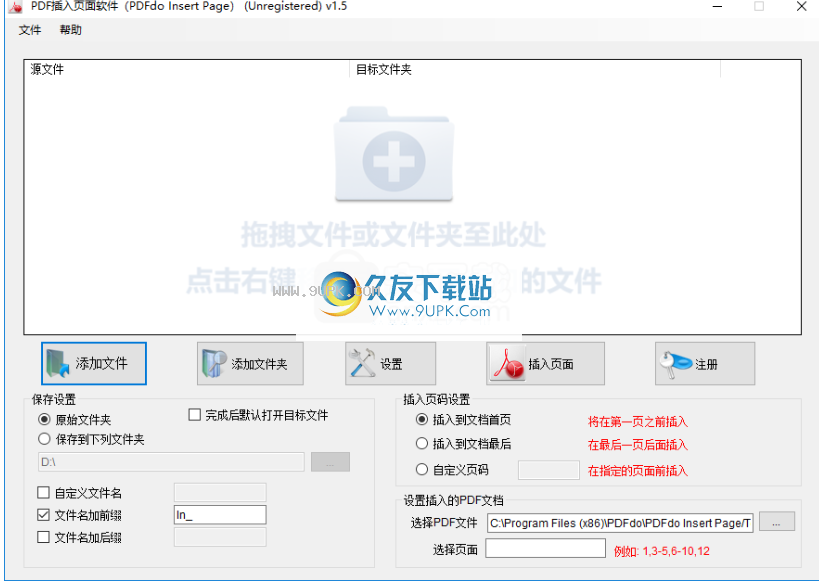
2.单击[添加文件]按钮添加要处理的PDF文件。
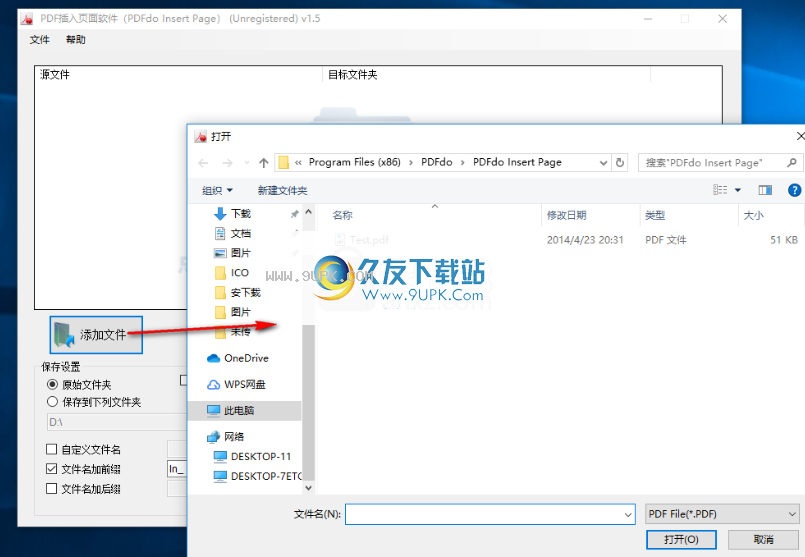
3.选择保存路径,用户可以在处理后设置文件存储目录。
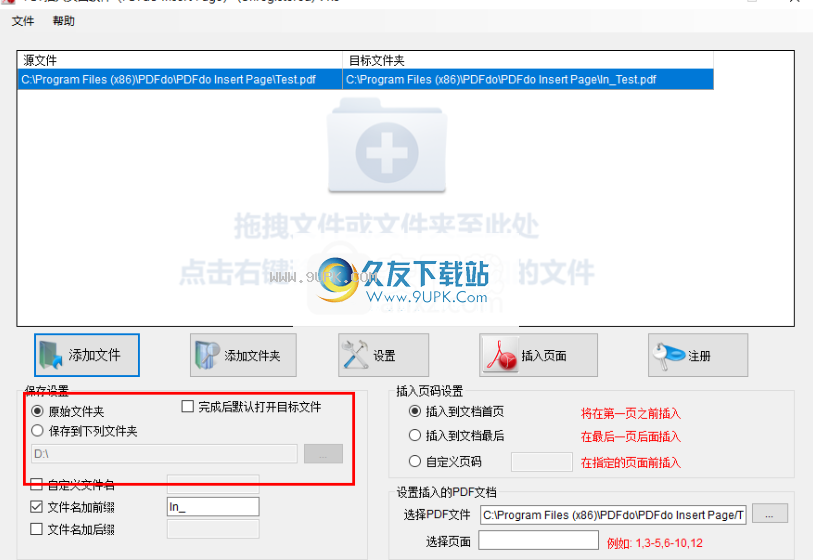
4,支持自定义文件名,文件名加前缀,文件名加后缀等操作。
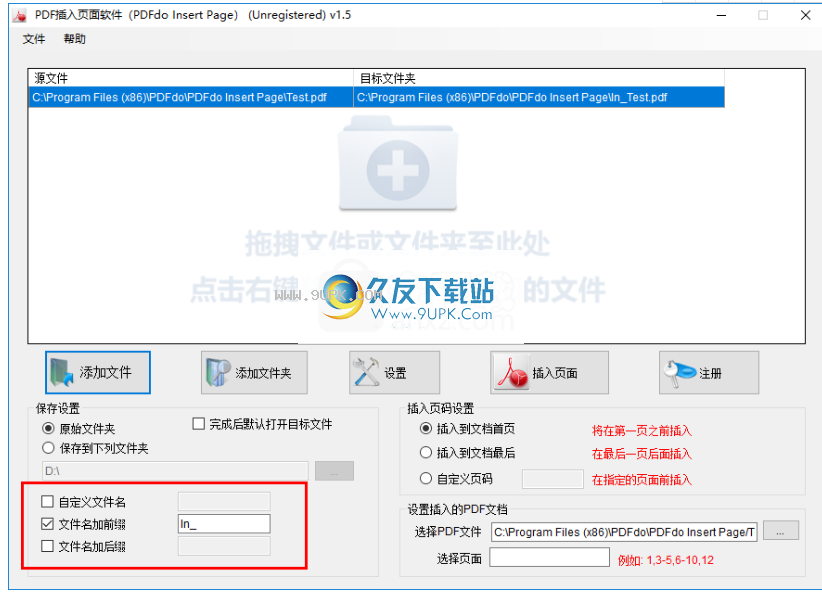
5.插入页码设置,支持三种插入方式,用户可以根据自己的需要进行选择。
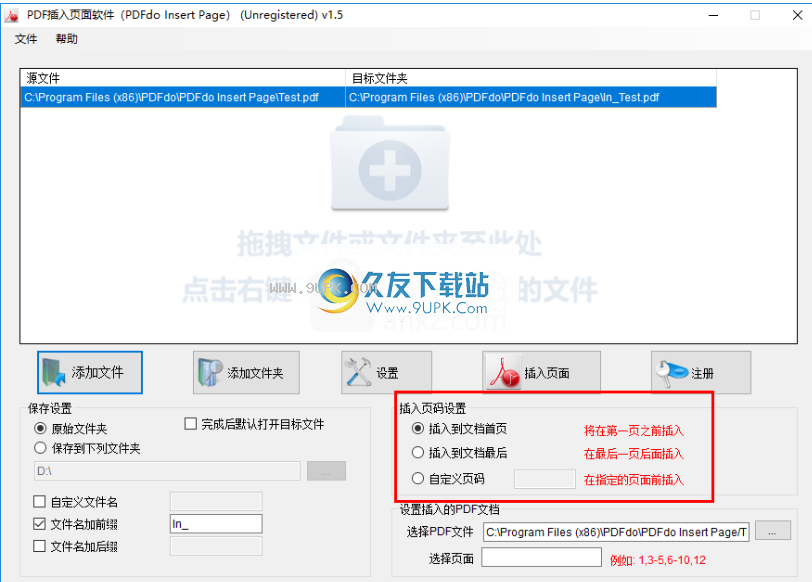
6.设置插入的PDF文档。选择PDF文件后,您还可以自定义要插入的页面(默认为全部,您可以手动设置它)。
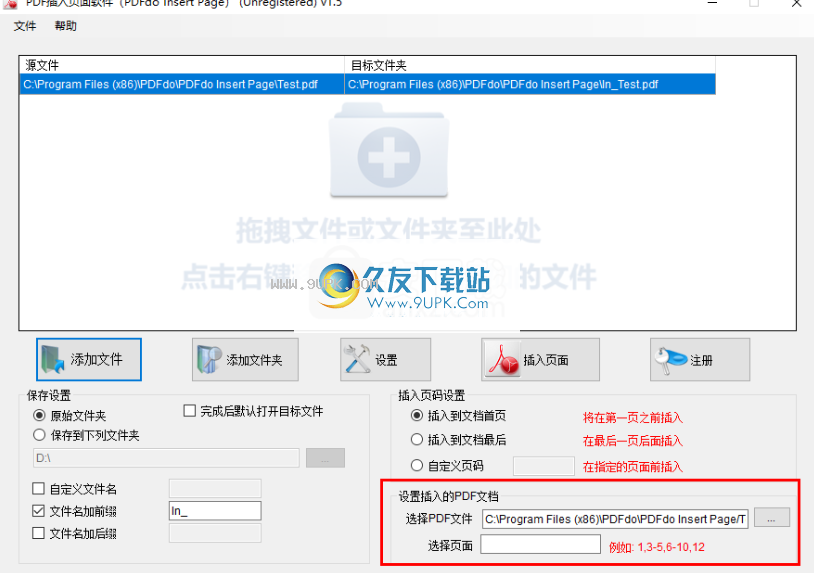
7.单击[设置]按钮,用户可以添加水印并设置加密保护。
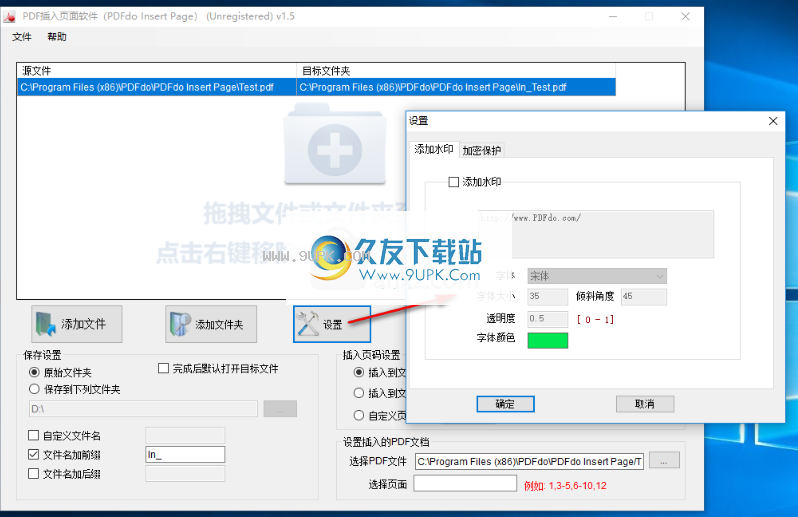
8.最后,单击[插入页面]按钮开始插入页面。
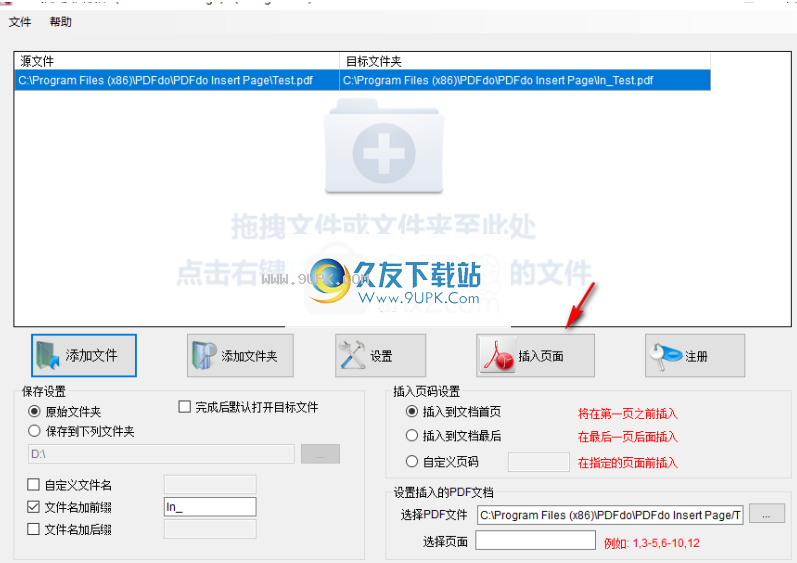
软件功能:
被插入到文档的第一页,并将被插入到第一页的前面。
在文档的末尾,最后一页之后插入。
自定义页码,在指定页面之前插入。
选择要插入的文档,可以选择全部插入,也可以自定义要插入的页码。
添加水印,用户可以添加文本水印,并允许自定义字体颜色/透明度和其他参数。
支持设置PDF保护,用户可以设置PDF打开密码以及复制,打印等权限。
软件特色:
简单直观的用户界面,您可以快速将页面添加到PDF。
提供了多种不同的方式来插入PDF页面,您可以轻松地使用它们。
您可以自定义保存PDF的路径,并允许在完成设置后打开目标文件夹。
可以自定义命名文件的名称,并支持添加前缀和后缀。
提供对拖放文件的支持,您可以快速添加要处理的文档。
支持多种语言,包括简体中文,以满足不同用户的需求。

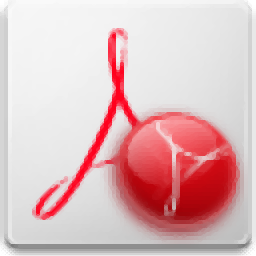




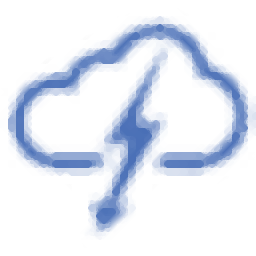



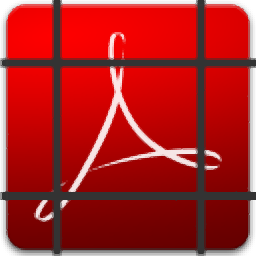
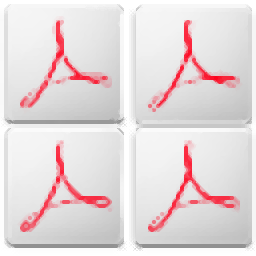








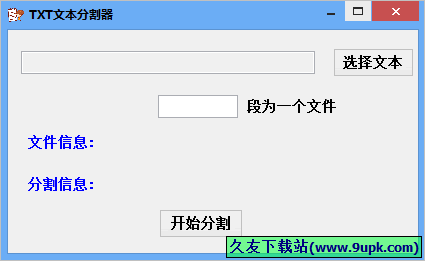

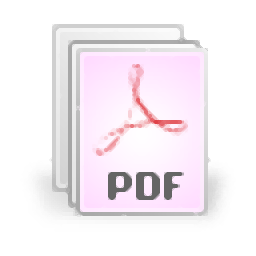



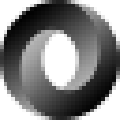
![HWT Split Master 1.7中文版[文件切割大师]](http://pic.9upk.com/soft/UploadPic/2013-2/20132114531730121.jpg)